win7开机密码用u盘怎么解(win7开机密码破解)
有些人会给电脑设置win7开机密码,需要输入密码才能进入系统,如果密码忘记了,就给自己带来麻烦,win7密码一般需要通过U盘来破解,主要是利用U盘pe自带的密码破解软件,下面跟大家分享win7开机密码U盘破解。
注意事项:
由于不同的pe内置的密码破解工具可能不一样,本文以大白菜U盘启动盘为例。
一、所需工具: U盘启动盘
二、启动设置:怎么设置开机从U盘启动

三、win7密码U盘破解步骤如下
1、在需要破解开机密码的win7电脑上插入破解U盘,启动电脑后不停按F12、F11、Esc等快捷键,在弹出的启动菜单选择框中选择识别到的usb启动项,比如General USB Flash Disk,按回车进入;

2、从U盘启动进入这个主菜单,选择【02】回车运行pe系统;

3、进入pe系统之后,双击桌面上的【登录密码清除】图标,弹出NTPWedit对话框,默认会显示保存密码的SAM文件路径,直接点击【打开】;

4、这时候会列出当前系统的用户名,选择需要破解密码的用户名,比如Administrator,点击【修改密码】,如果不能修改,则先点击解锁,保存修改;
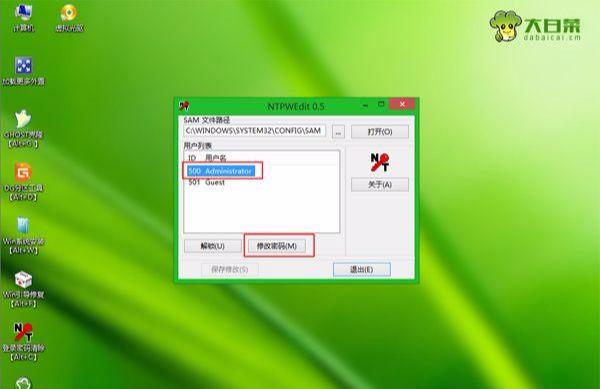
5、弹出这个对话框,如果编辑框放空白,确认,表示清空密码,如果在编辑框输入新密码,确认,表示修改密码;

6、完成修改后,点击【保存修改】,密码破解完成,重启电脑,拔出U盘即可。

以上就是win7开机密码U盘破解方法
,免责声明:本文仅代表文章作者的个人观点,与本站无关。其原创性、真实性以及文中陈述文字和内容未经本站证实,对本文以及其中全部或者部分内容文字的真实性、完整性和原创性本站不作任何保证或承诺,请读者仅作参考,并自行核实相关内容。文章投诉邮箱:anhduc.ph@yahoo.com






